Formato de documento portátil – PDF es un sistema de archivos popular y ampliamente utilizado para enviar por correo electrónico, compartir e imprimir documentos. Es posible que tenga que instalar un editor de pdf de Linux adecuado para la edición básica porque Linux no viene con un editor de pdf por defecto. Hay un montón de opciones disponibles cuando se trata de editar pdf en Linux, pero la elección es muy limitada si se compara con adobe acrobat para windows y macOS. Es por eso que aquí he revisado tanto de código abierto libre y pagado editor de pdf de Linux para cumplir con el requisito de las opciones avanzadas y básicas.
Los mejores editores de PDF de Linux
Mientras escribía el artículo, he probado todo el software en Ubuntu Linux, y como este sitio es básicamente Ubuntu, así que aquí voy a compartir el método de instalación para Ubuntu. Pero todos esos editores de pdf de Linux son igualmente aplicables para otros derivados de Linux.
Inkscape
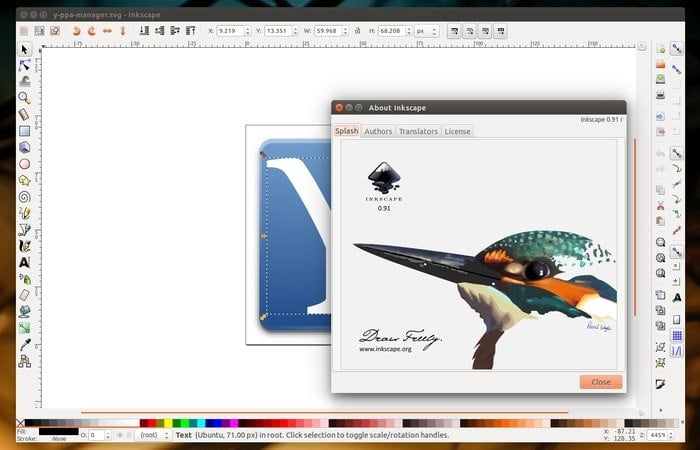
Inkscape es un editor profesional de gráficos vectoriales para Windows, Mac OS X y Linux. Es gratuito y de código abierto y lo utilizan profesionales del diseño gráfico de todo el mundo. Si usted es un diseñador gráfico y necesita editar cualquier documento pdf, no vaya a ninguna parte. Inkscape también puede hacer la tarea de edición de pdf. Se puede importar los archivos pdf y le permiten editar que con precisión.
Método 1: Instalar Inkscape en Ubuntu vía PPA
sudo add-apt-repository ppa:inkscape.dev/stablesudo apt updatesudo apt install inkscape
Desinstalar Inkscape de Ubuntu
sudo apt-get install inkscape
Método 2: Paquete Inkscape Snap
snap install inkscape
LibreOffice Draw
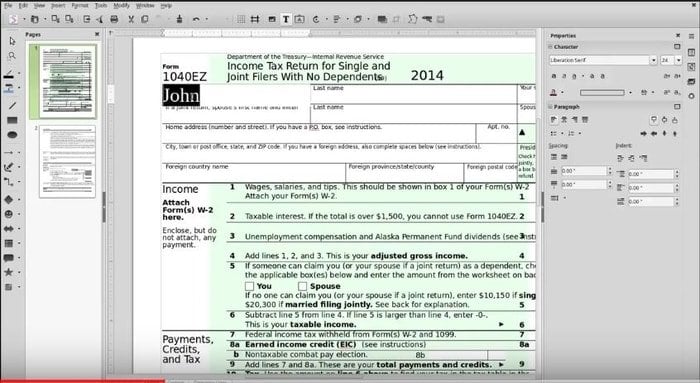
LibreOffice Draw es uno de los mejores editores de pdf gratuitos y de código abierto para Linux. Este editor de pdf de Ubuntu proporciona un conjunto de herramientas para la edición de documentos pdf de forma limitada. Cumplirá con su edición de documentos limitada y básica, principalmente la edición de texto.
Descargar LibreOffice
Qoppa PDF Studio
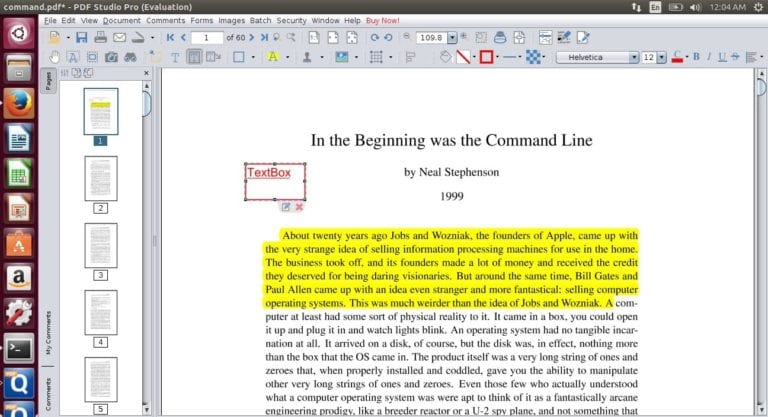
Qoppa PDF Studio es un editor de pdf comercial de Linux. Aún así, tiene todas las herramientas y características necesarias que pueden cumplir fácilmente con el requisito de editar, ver o crear documentos pdf. Hay muchas características disponibles, pero vale la pena mencionar la edición de contenidos y propiedades de texto, objetos de forma y ruta, mover y cambiar el tamaño de las imágenes, la adición de notas adhesivas, cuadro de texto, diseñador de formularios interactivos, aplicar cabeceras, pies de página, marcas de agua, etc.
Descargar una prueba gratuita
Okular

Okular es un editor de pdf completamente libre y de código abierto para el sistema KDE. También viene con características básicas de edición de pdf. La mayoría de las características mencionables son notas en línea, dibujo de líneas a mano alzada, sello, notas emergentes, resaltador, etc.
Descargar Okular
Master PDF Editor
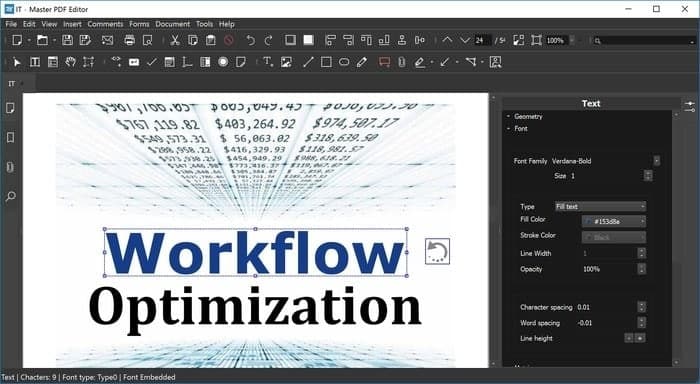
Master pdf editor es el más popular y rico en características editor pdf comercial de Linux disponible en el mercado. Puede hacer casi todo, desde la creación y edición de un archivo pdf hasta el manejo de firmas y la edición de documentos escaneados. Proporciona una amplia gama de características, incluyendo añadir o editar texto, imágenes, notas en los documentos pdf, ofrece potentes herramientas de anotación, la capacidad de editar formularios pdf, etc.
Aunque Master PDF Editor es una aplicación propietaria, todavía puede hacer algunas tareas básicas utilizando la versión gratuita. Pero las firmas digitales, el cifrado y las marcas de agua no están disponibles en la versión gratuita.
Descargue la versión gratuita de Master PDF Editor
PDF Chain
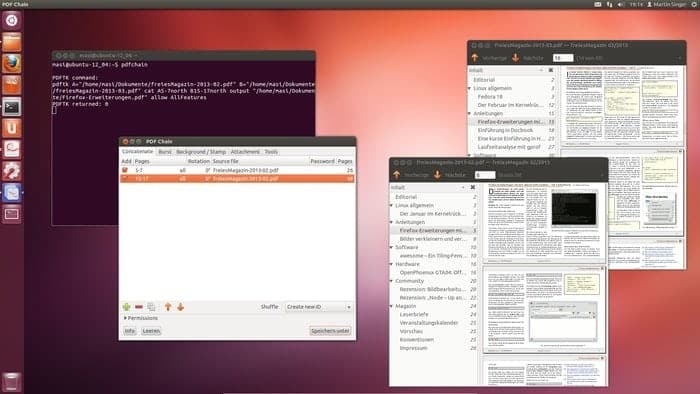
PDF Chain es una sencilla pero potente aplicación que es una interfaz gráfica de usuario para el PDF Toolkit (PDFtk). Puede añadir fondos, sellos, o editar la información del PDF, volcar los datos del formulario en un PDF, etc.
Descargar PDF Chain
Scribus

Aunque Scribus es un software de edición para Windows, Linux y macOS, puedes editar archivos pdf con él. Scribus admite la edición básica de pdf, como la creación de archivos PDF, listas, adición de controles y otras funciones de formulario. Con la ayuda de Scribus, puedes hacer documentos pdf animados e interactivos.
Método 1: Instalar Scribus en Ubuntu vía PPA
sudo add-apt-repository ppa:scribus/ppasudo apt updatesudo apt install scribus
Método 2: Descargar la Rama Estable
Descargar desde el sitio oficial Descargar desde SourceForge
PDF-Shuffler
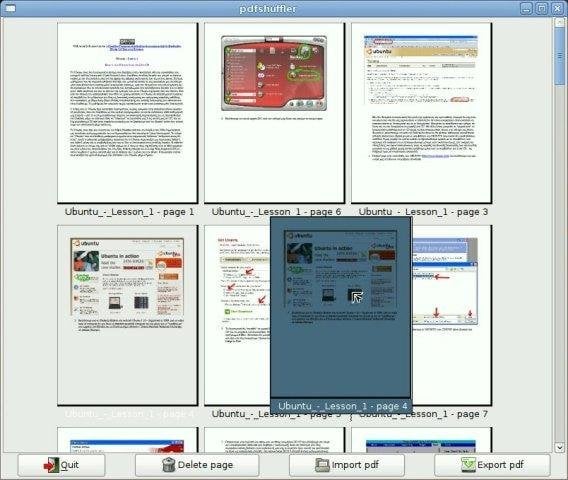
PDF-shuffler es un editor de pdf para Linux sencillo y fácil de usar. Es un software python-gtk que le ayuda a dividir o fusionar documentos pdf y a rotar, recortar y reorganizar las páginas utilizando una GUI intuitiva e interactiva.
Descarga desde SourceForge
GIMP

Gimp es un editor de imágenes muy potente y la mejor alternativa a Adobe Photoshop para sistemas Linux. Viene con un montón de herramientas interactivas que ayudan al usuario a hacer increíbles capas de imágenes. Además, también puede importar un archivo pdf y editarlo como una capa. Aunque sólo se puede hacer la edición básica de pdf. Aquí voy a compartir con ustedes cómo instalar GIMP en Ubuntu:
Método 1: Instalar Gimp en Ubuntu a través de CLI
sudo apt-get install gimp
Método 2: Descargar desde el sitio oficial
Descargar
PDF Escape

PDF Escape no es un software completo sino una herramienta de edición de pdf basada en el navegador. Así que no necesitas descargar o instalar nada; sólo tienes que arrastrar tus archivos pdf a la sección «Drop Here», cargarlos y podrás crear archivos PDF, añadir anotaciones y establecer la contraseña para proteger un archivo PDF.
Evince
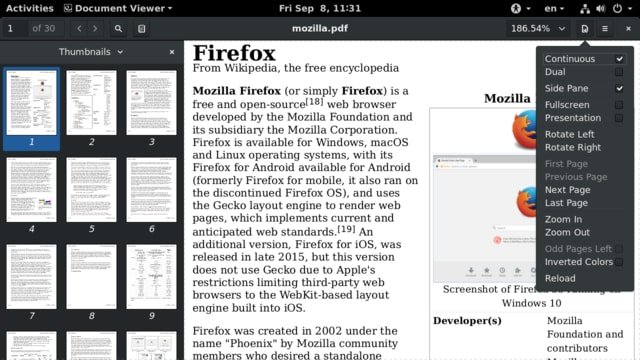
Evince es más un visor de pdf de Linux que un editor de pdf completo. Viene con inbuilt en el entorno de escritorio Gnome y soporta PDF, tiff, XPS, Postscript, y muchos más. Tiene muchas características, incluyendo la indexación e impresión de documentos, herramientas de búsqueda, visualización de documentos encriptados, y muchos más.
Método 1: Instalar en Ubuntu a través de CLI
sudo apt-get install evince
Método 2: Descargar desde el sitio oficial
Descargar
Foxit Reader
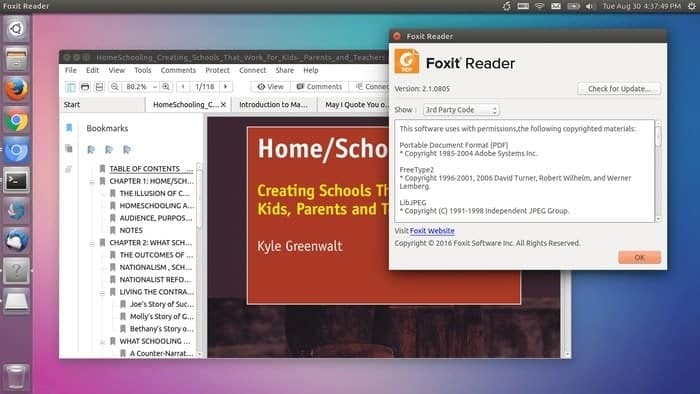
Foxit Reader es un visor de pdf multiplataforma y herramienta de edición para todos los principales sistemas operativos, incluyendo Linux, Windows y macOS. Es un editor de pdf para Linux rápido, seguro y fácil de usar que ofrece algunas herramientas básicas de edición de pdf.
Descargar Foxit Reader
Apache OpenOffice Draw
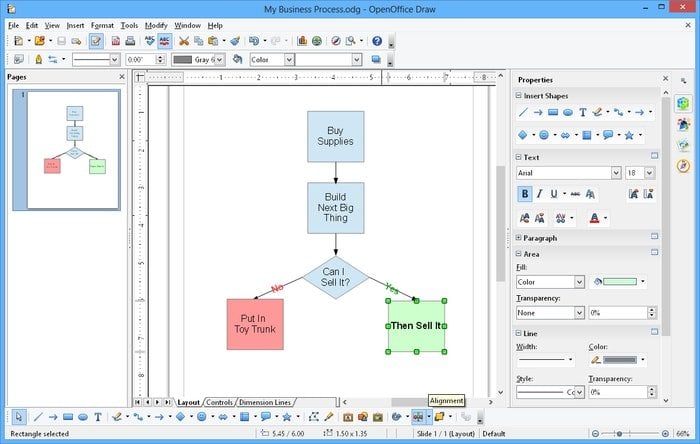
Apache OpenOffice Draw es uno de los mejores editores de pdf de código abierto como LibreOffice Draw. Se puede utilizar tanto para el editor de pdf de Linux como para el visor. Es compatible con todas las principales plataformas de sistemas operativos como Windows, Mac y Linux. Puede insertar imágenes, y los campos de formularios de texto y más utilizando este editor de PDF de código abierto.
Descargar OpenOffice
PDFedit
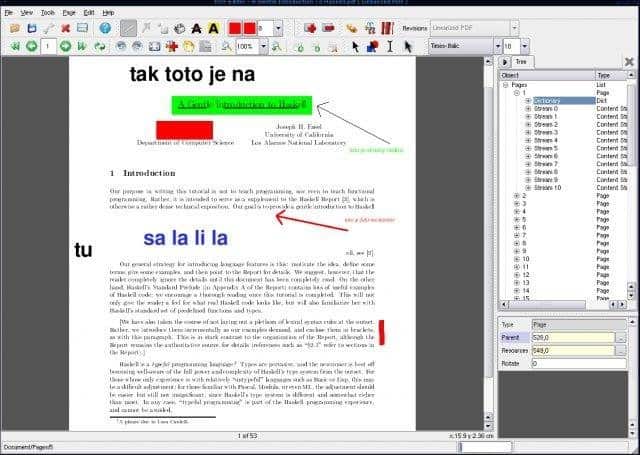
PDFedit es un editor y visor de pdf gratuito y de código abierto para Linux. Este editor de pdf de Linux se basa en QT3.x que ofrece una interfaz gráfica de usuario. Puede añadir texto, imágenes en archivos pdf y también puede eliminar cualquier sección particular de información.
Descargue PDFedit desde SourceForge
PDFsam-PDF Split and Merge
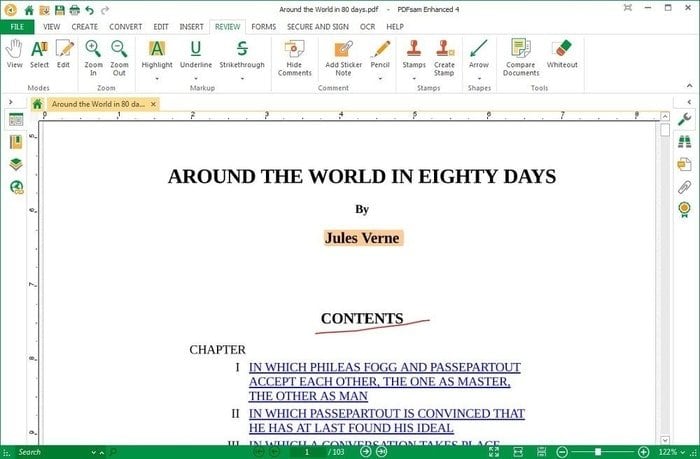
PDFsam es también un editor de pdf gratuito y de código abierto para Windows, Mac, Linux y cualquier otro sistema operativo que soporte Java. Proporciona algunas herramientas básicas para la edición de documentos pdf como la división de PDF, la fusión, la mezcla, la extracción de páginas y la rotación de archivos PDF.
Descarga PDFsam Basic
Hay muchos editores de pdf para Linux disponibles en el mercado, incluyendo versiones gratuitas y de pago. Si sólo desea características básicas de edición, puede utilizar uno de los editores de pdf gratuitos y de código abierto o ser un usuario avanzado; simplemente agarrar una versión comercial que ofrece ricas capacidades de edición.
¿Nos perdimos algún importante y sorprendente editor de PDF de Linux en esta lista? Por favor, siéntase libre de sugerir cualquier editor de PDF de código abierto que usted conoce, y vamos a incluirlo en el contenido pronto.
Nota: Para aclarar, estas aplicaciones no se enumeran en ningún orden específico, y las características mencionadas aquí no son inclusivas. Las características mencionadas han sido recopiladas de sus respectivos sitios web oficiales o de mi experiencia personal al utilizarlas.